任務計劃程序(讓計算機自動執行程序)
阿新 • • 發佈:2018-11-05
管理 添加用戶 strong mini 腳本 window 操作系統 name bubuko 
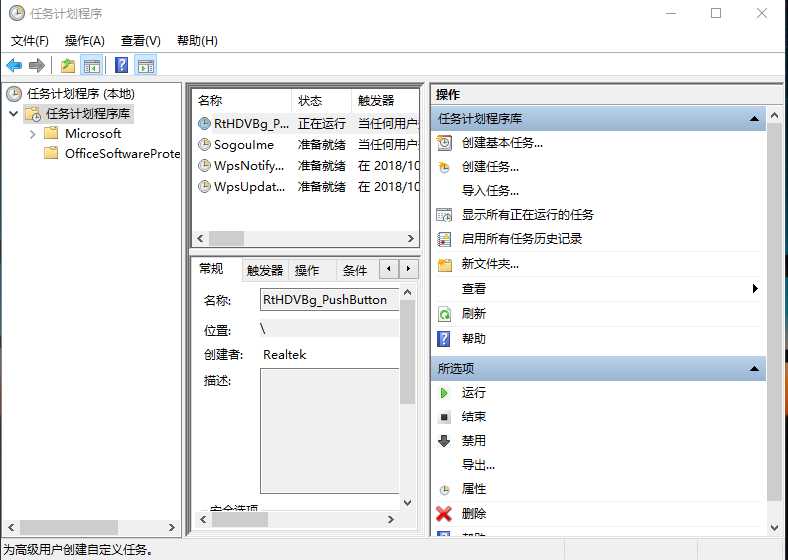
描述:“任務計劃程序”可以讓計算機按照我們的要求在指定時間執行指定的程序,並且可以設置時間間隔重復執行。
作用:可以自動執行腳本來代替人為操作。對於爬蟲開發者來說用處就非常大了,因為它可以每天在夜深人靜的時候自動執行我們的爬蟲程序,不僅網速快,而且第二天打開電腦就可以看到已經爬好的數據,美滋滋! 操作系統:windows10 1,打開 “任務計劃程序” 方法一:【win+s】輸入:任務計劃程序 方法二:【win+x】點擊:計算機管理->系統工具->任務計劃程序 等等... 界面如下(兩種方式打開的界面不同,但是操作一樣):
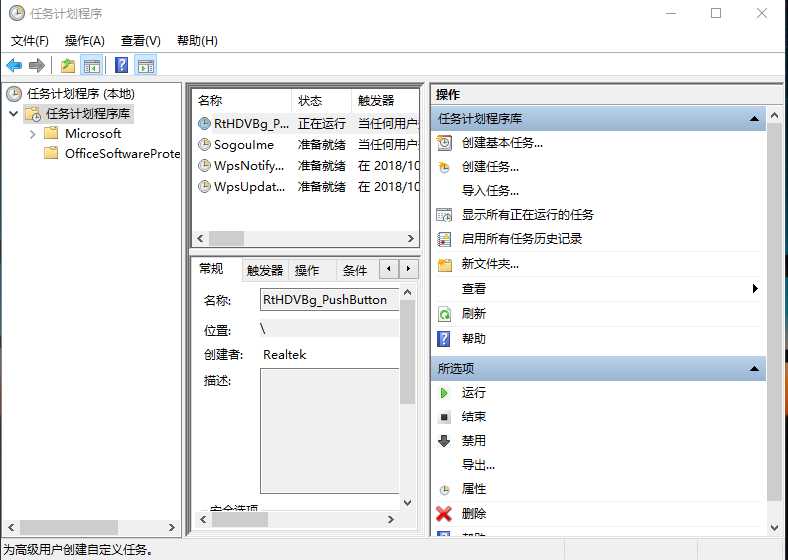
2,建議新建一個文件夾,方便管理。右鍵“任務計劃程序庫”->新文件夾 3,右鍵新建的文件夾,點擊 “創建任務” 4,設置任務的五個屬性,設置完後再點擊確定就OK了 (1)常規 a, 名稱隨便起 b, 如果選擇第一個“只在用戶登錄時運行”,OK跳到(2)。 如果需要電腦在休眠的時候執行任務的話,選擇第二個“不管用戶是否登錄都要運行“。 但是選擇第二個的話就要做一些修改: 比較簡單的方法(使用admin賬戶運行任務):點擊“更改用戶或組”,輸入"Administrators" ->檢查名稱->確定
任務計劃程序(讓計算機自動執行程序)
